Hướng dẫn cài Portraiture 2 cho Photoshop CC 2019
Photoshop CC 2019 ngoài nhanh hơn, thông minh hơn. Phần mềm này còn tương thích rất tốt với các Plug-in cũ như Portraiture 2. Chắc hẳn ai dùng photoshop cũng biết, đây là một phần mềm làm mịn da rất tốt. Chúng ta cùng tìm hiểu cách cài Portraiture 2 cho Photoshop CC 2019 qua bài viết.
Hướng dẫn cài Portraiture 2 Trial
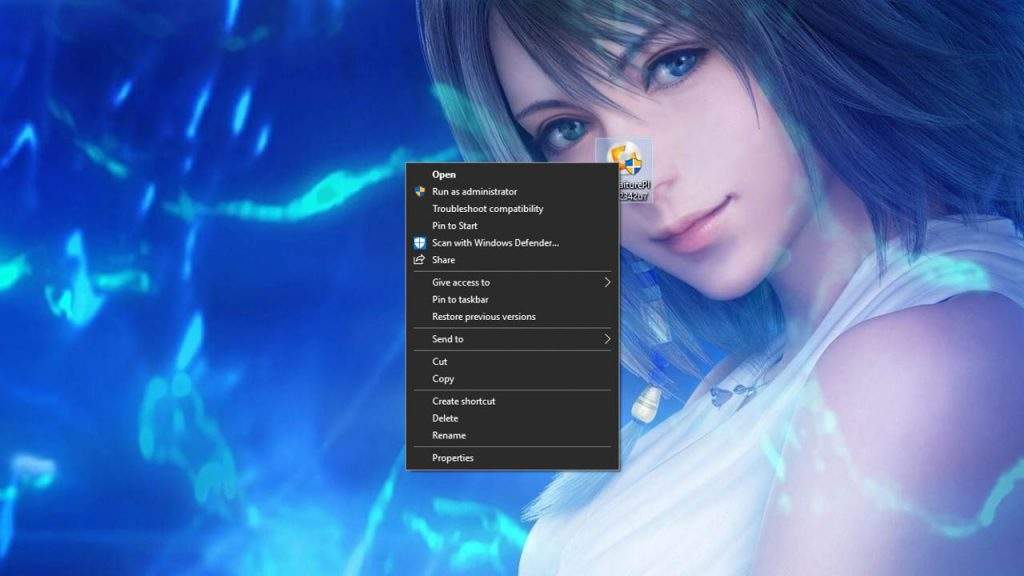
| Portraiture 2 Trial cho Photoshop | Portraiture 3 Trial cho Photoshop |
| Tải về | Tải về |
Sau khi tải phần mềm, chúng ta chọn Open và cài đặt bình thường
Bạn đang xem: Hướng dẫn cài Portraiture 2 cho Photoshop CC 2019
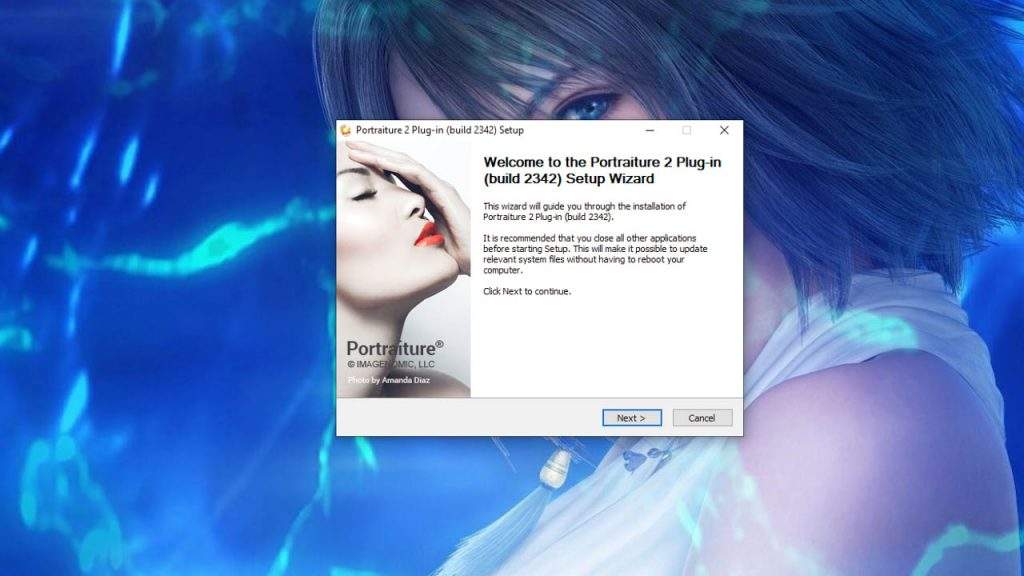
Chọn Next để tiếp tục
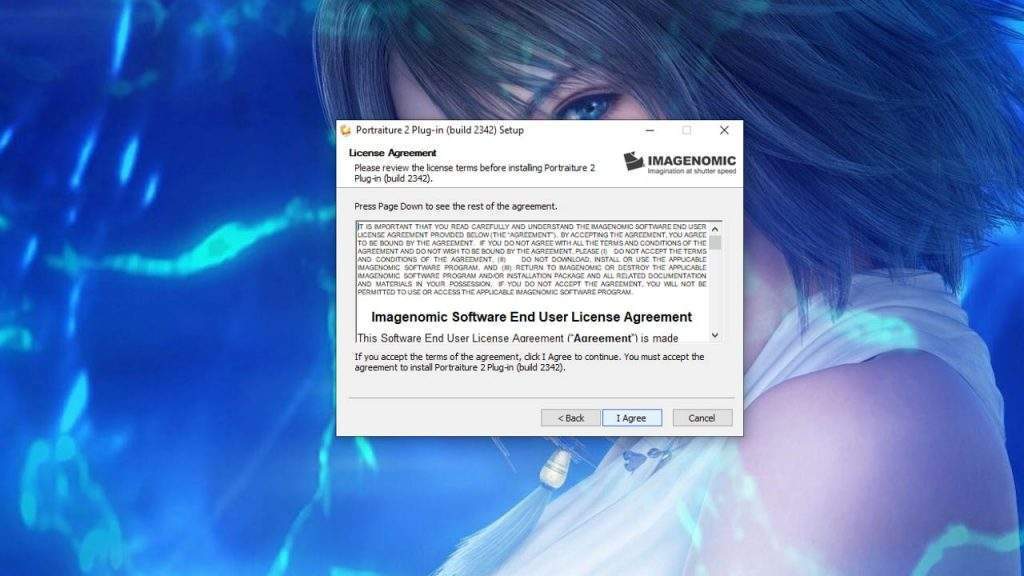
Chọn đồng ý với các điều khoản của Imagenomic
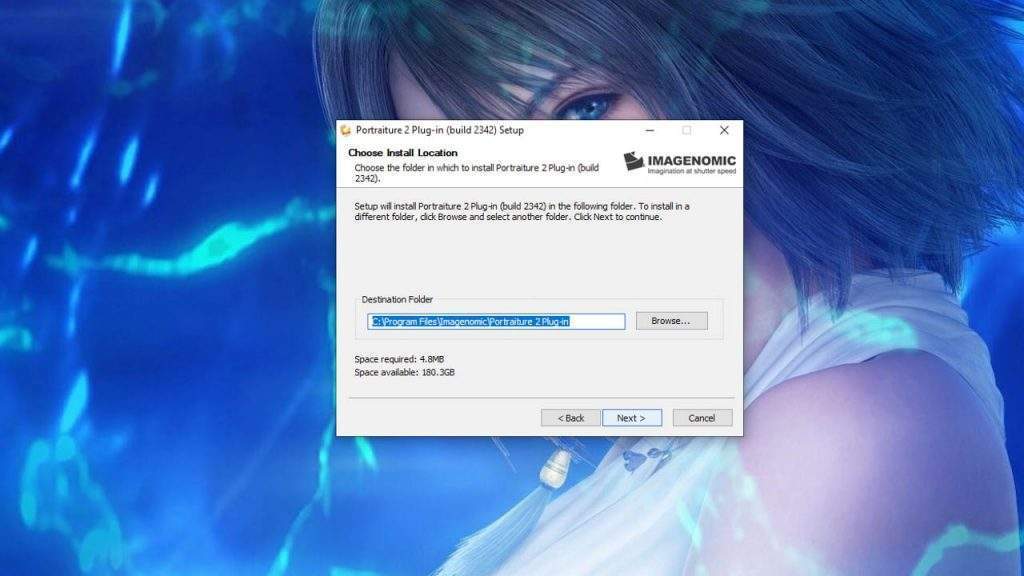
Xem thêm : Các góc chụp ảnh cơ bản bạn cần biết
Mặc định phần mềm sẽ cài vào ổ hệ điều hành (C). Bạn có thể nhấn Browse chọn sang vị trí khác.
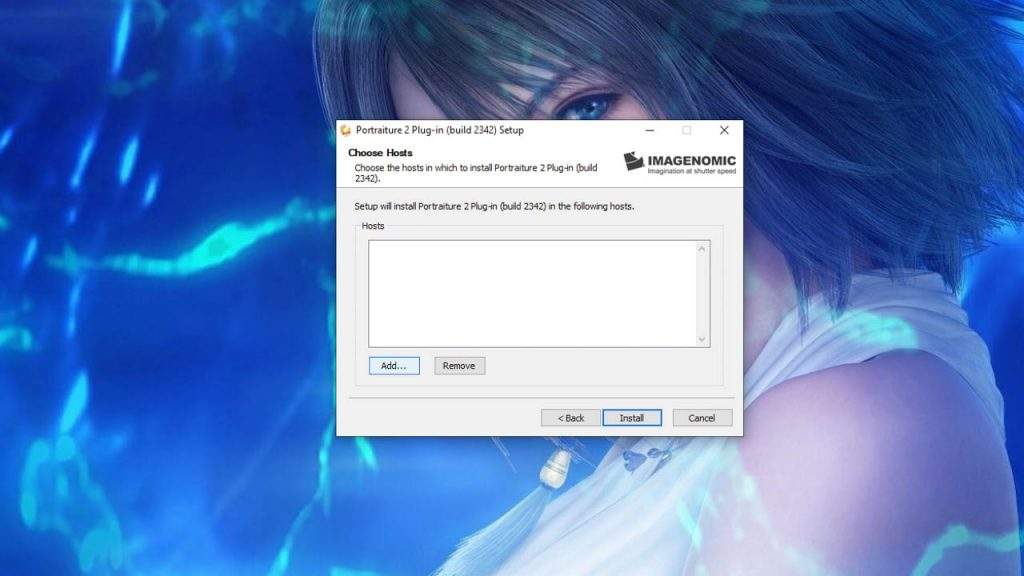
Do phần mềm đã cũ, không hỗ trợ các phiên bản Photoshop mới. Nên phần này trắng tinh như vậy, bạn chọn vào Add để tìm đường dẫn Photoshop.
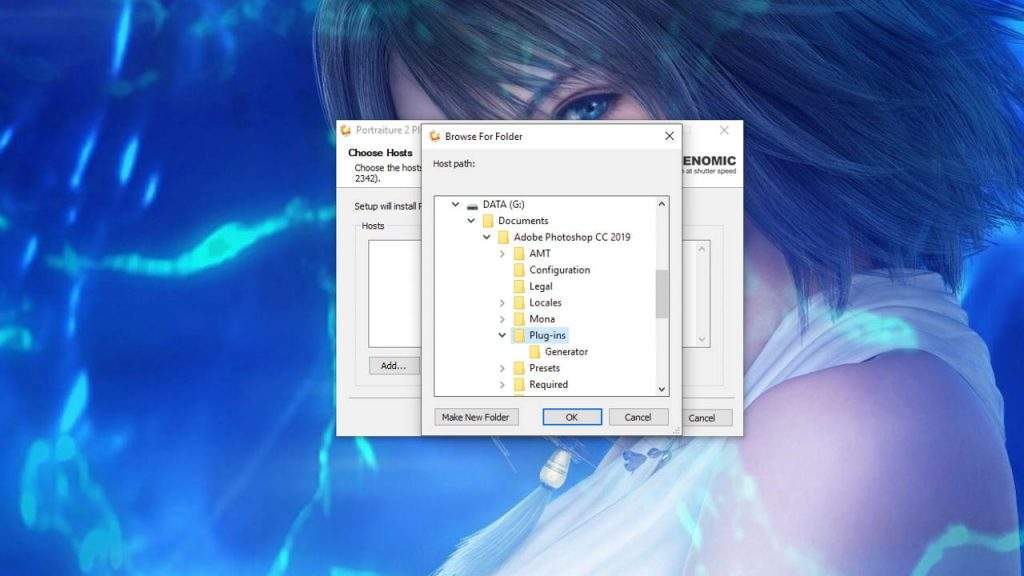
Tìm tới thư mục cài đặt Photoshop CC 2019, sau đó chọn thư mục Plug-in như trên. Nhấn OK
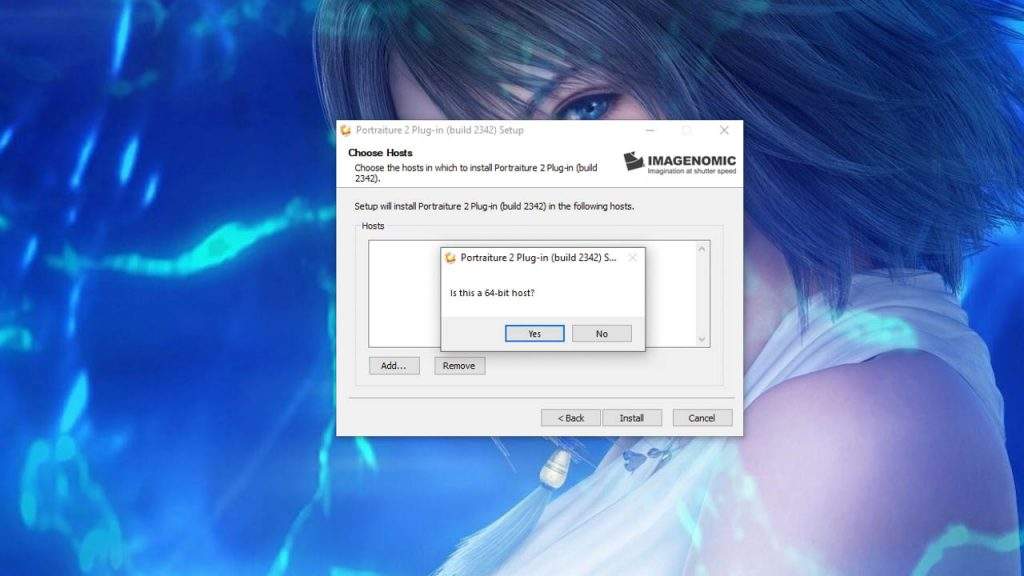
Chọn Yes

Xem thêm : 5 tip chụp ảnh thức ăn mang màu sắc “tối tăm”
Như vậy phần mềm đã biết cần đặt Plug-in vào đâu rồi. Nhấn Install để tiếp tục cài đặt
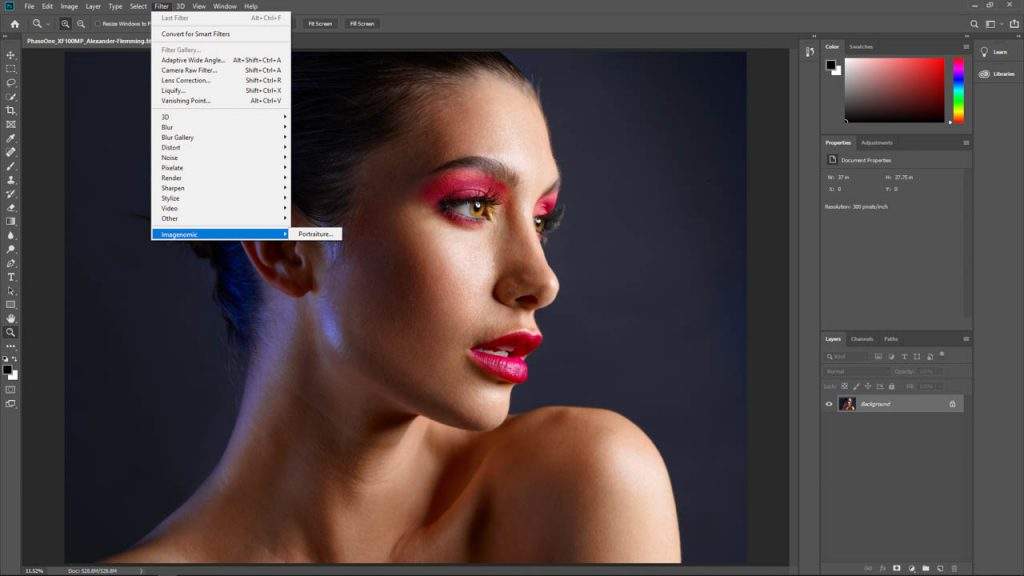
Sau khi cài đặt xong, Portraiture 2 sẽ nằm trong mục filter của Photoshop CC 2019
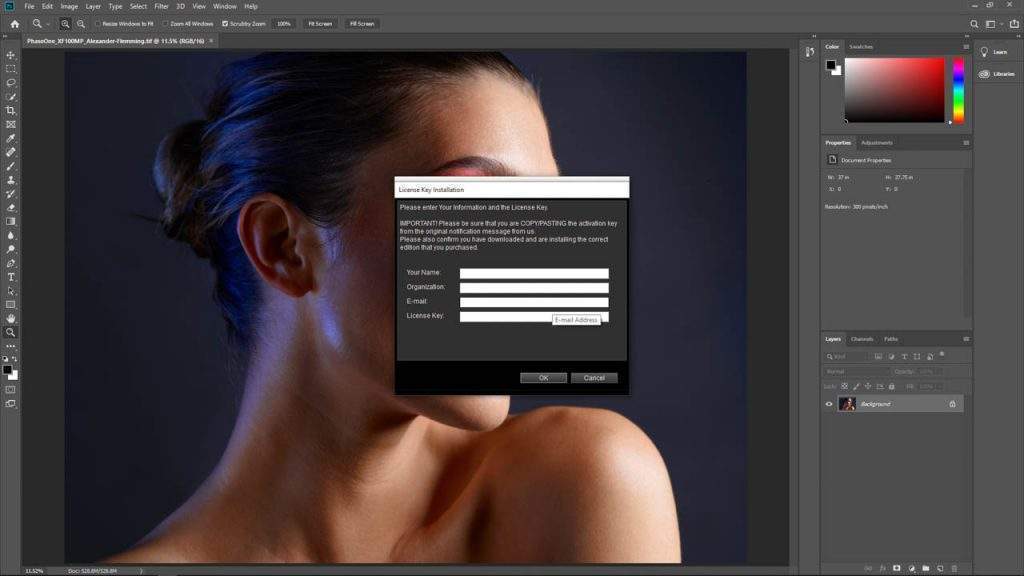
Nhập tài khoản bạn đã mua hoặc chọn 15 ngày dùng thử
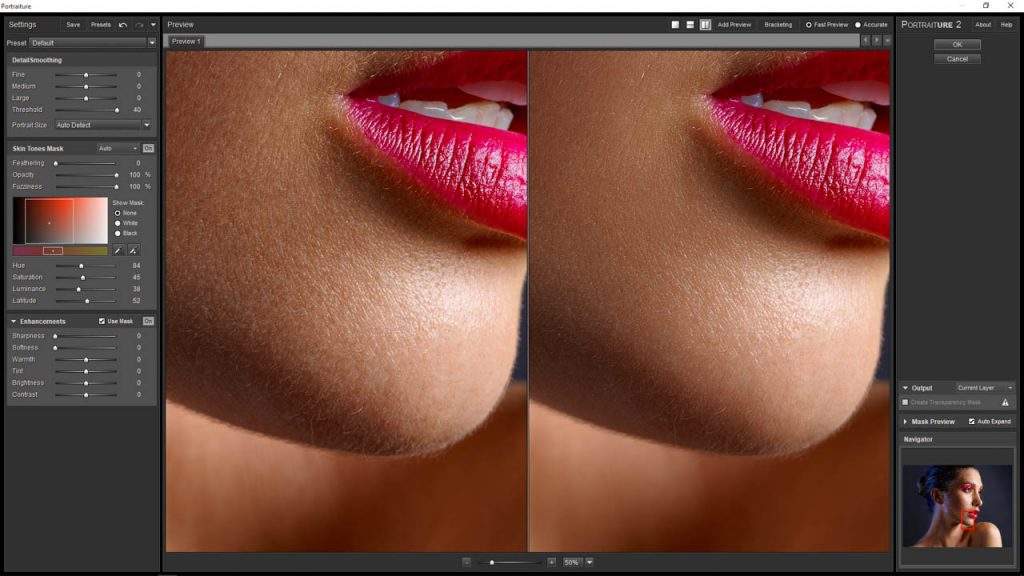
Ok, như vậy đã xong. Phần mềm Portraiture 2 hoạt động rất ổn định trên Photoshop CC 2019. Nếu như bạn muốn cài đặt dễ dàng hơn, tính năng tốt hơn có thể mua Portraiture 3. Chúc bạn cài đặt thành công, cảm ơn!
Nguồn: https://25giay.vn
Danh mục: Kỹ Thuật Nhiếp Ảnh


